Am de gând să scriu un număr de articole diferite pe routere de la compania D-Link și, în aproape fiecare articol, trebuie să scriu cum să introduc setările D-Link-ului meu pentru a configura o funcție, a schimba parola etc. Am scris recent despre configurarea D-link DIR-615, așa că a trebuit să descriu pe deplin procesul de intrare în panoul de control. Prin urmare, am decis să pregătesc un articol detaliat despre cum să introduc setările pe routerele D-Link. Și în alte articole voi pune doar un link către acest articol :) Am scris deja un articol general (pentru toți producătorii) și mai ales pentru routerele ZyXEL. Voi încerca să pregătesc o astfel de instrucțiune pentru fiecare producător de router.
Pentru D-Links, setările sunt foarte simple. Ca majoritatea producătorilor. Și dacă ați avut Asus înainte sau, de exemplu, Tp-Link, atunci nu ar trebui să aveți probleme cu accesarea panoului de control de pe D-Link. Am scris deja într-un articol că nu-mi place faptul că setările D-Link se schimbă în aspect cu aproape fiecare actualizare de firmware. Apropo, am scris deja aici cum să-l actualizez. Ei bine, bine, routerele lor sunt bune, populare, puteți ignora acest lucru, este doar dificil să pregătiți instrucțiuni. Voi pregăti acest articol folosind exemplul routerului D-Link DIR-615 (cu firmware 2.5.20).
Introducerea setărilor D-Link
Ca de obicei, trebuie mai întâi să ne conectăm routerul la dispozitivul de pe care va introduce setările. Acesta poate fi un computer desktop, laptop, tabletă, telefon și chiar un televizor. Dar, dacă este posibil, atunci cel mai bine este să configurați routerul printr-un cablu de rețea, adică să utilizați un computer staționar sau un laptop pentru această afacere. Dar, dacă acest lucru nu este posibil, îl puteți configura prin Wi-Fi de pe același laptop sau dispozitiv mobil.
Conexiune prin cablu de rețea
Cablul trebuie să fie inclus cu routerul. Îl luăm și conectăm routerul la computer. Asa:

Pe router, conectăm cablul la unul dintre cei 4 conectori LAN. Pe un computer sau laptop, într-un conector de rețea. Nu ar trebui să existe probleme aici.
Conexiune Wi-Fi pentru a introduce setări
Dacă doriți să vă configurați routerul de pe un dispozitiv care nu poate fi cablat (sau nu aveți cablu), atunci vă puteți conecta prin Wi-Fi. Dacă ați folosit deja un router, atunci știți cum să o faceți. Dacă routerul este nou și doriți să îl configurați, atunci imediat după conectarea la acesta, acesta va difuza rețeaua wireless. Numele căruia va fi standard. Și, din câte am înțeles, este la fel ca modelul dvs. de router. De exemplu, pentru D-Link DIR-615, rețeaua Wi-Fi implicită este denumită „DIR-615”.
Găsim rețeaua pe dispozitivul dvs. și o selectăm. De exemplu, pe un laptop (am scris despre conectarea laptopurilor la Wi-Fi aici):
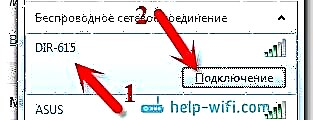
Rețeaua implicită poate fi fără parolă (în acest caz, va exista o pictogramă corespunzătoare lângă ea, iar solicitarea parolei nu va apărea). Dar, chiar și pe un router nou, când toate setările sunt activate în mod implicit, rețeaua poate fi protejată. Parola standard este indicată în partea de jos a routerului și semnată ca PIN WPS.

Dacă vi se solicită o parolă atunci când vă conectați, introduceți-o. Conexiunea la router trebuie stabilită.
Mergem la panoul de control la 192.168.0.1
Cel mai important punct: toate datele standard pentru introducerea setărilor sunt indicate pe un autocolant de pe router.

Există o adresă IP pentru accesarea setărilor, pentru D-Link este 192.168.0.1... Nume de utilizator - admin, iar parola standard este admin.
Deschidem orice browser, iar în bara de adrese ne tastăm adresa IP -192.168.0.1... O transmitem mai departe.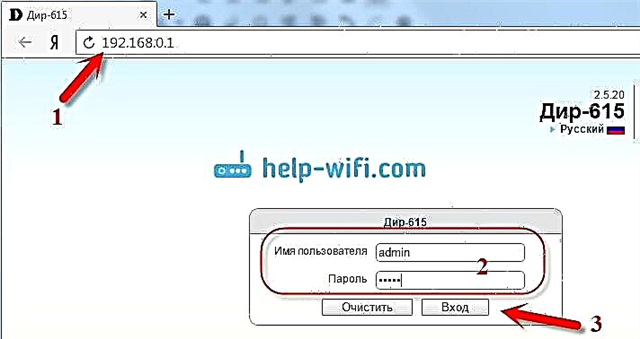
Vi se va solicita un nume de utilizator și o parolă. Specificăm numele de utilizator admin și parola și admin. Dar, cu condiția să nu o fi schimbat încă. Dacă este modificat, indicați-l pe cel care a fost instalat. Și dacă l-ați uitat, va trebui să resetați setările (apăsați butonul RESET de pe router timp de 10 secunde cu ceva ascuțit).
Panoul de control al routerului se va deschide și va apărea imediat o fereastră în care trebuie să specificați de două ori o nouă parolă, care va fi folosită ulterior pentru a introduce setările (în loc de administrator). Specificați-l și faceți clic pe buton Terminat.
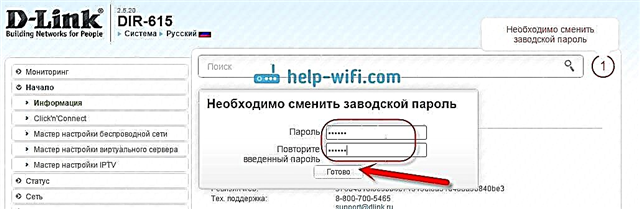
Salvați setările. Faceți clic pe elementul de meniu Sistem (sus) și selectați salva.
Asta este tot, puteți continua să vă configurați routerul. Nu uitați să salvați setările și, când ați terminat, reporniți routerul (deconectați și porniți).











